Cree una API Personalizada Simple¶
Introducción¶
Esta página está destinada a nuevos usuarios de API Manager y demuestra cómo crear y publicar una API Personalizada utilizando Cloud Studio operación.
Para obtener una guía completa y un tutorial paso a paso, inscríbase en Creación y administración de API curso en Universidad Jitterbit.
Para obtener información sobre la configuración de un tipo específico de API, consulte estos recursos:
Requisitos Previos¶
Antes de crear una API Personalizada, debe ser miembro de una organización de Harmony con una suscripción a API Manager y debe tener los permisos de organización y los niveles de acceso al ambiente adecuados, como se describe en Permisos y acceso a Harmony.
Para obtener instrucciones sobre cómo configurar organizaciones, ambientes, agentes, o grupos de agentes, consulte la Management Console documentación.
Para obtener información sobre cómo comenzar con API Manager, consulte Introducción a API Manager.
Construyendo una API con API Manager¶
Siga estos pasos para crear una API Personalizada con API Manager:
Paso 1: Creación e Despliegue de la Operación¶
Como se describe en Requisitos previos de API Personalizada, un Cloud Studio o Design Studio la operación primero debe crearse e desplegarse en el mismo ambiente en el que desea crear una API Personalizada.
En este ejemplo de Cloud Studio, la operación implementada consulta una base de datos y procesa los datos en una salida CSV:
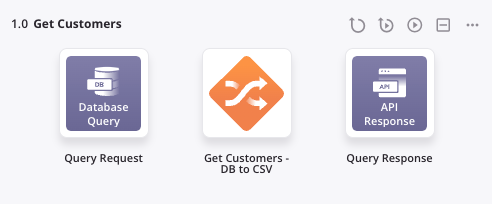
Para obtener instrucciones sobre cómo crear e desplegar una operación en Cloud Studio o Design Studio, consulte estos recursos:
- Cloud Studio
- Design Studio
Paso 2: Configurar la API¶
Una vez implementada la operación de Cloud Studio o Design Studio, navegue a la página Mis APIs en API Manager y haga clic en Nueva API:
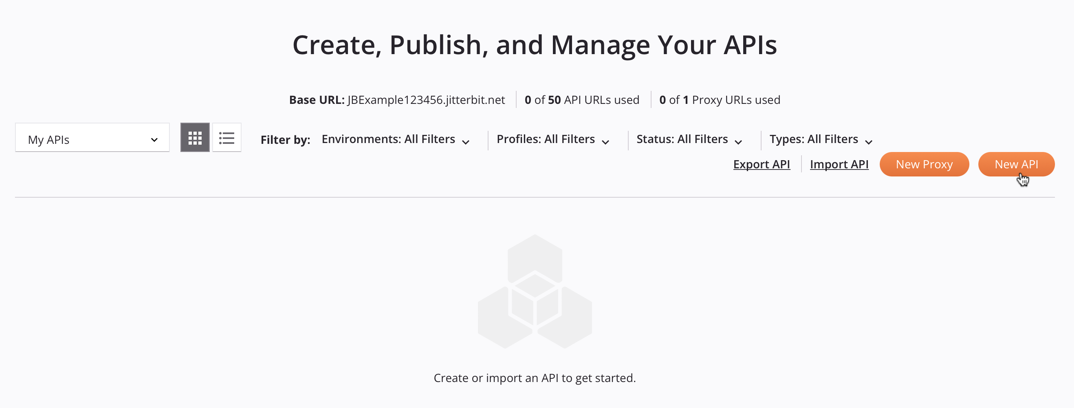
Al hacer clic en Nueva API, se abre la pantalla de configuración de API Configuración. Complete cada campo con esta configuración:
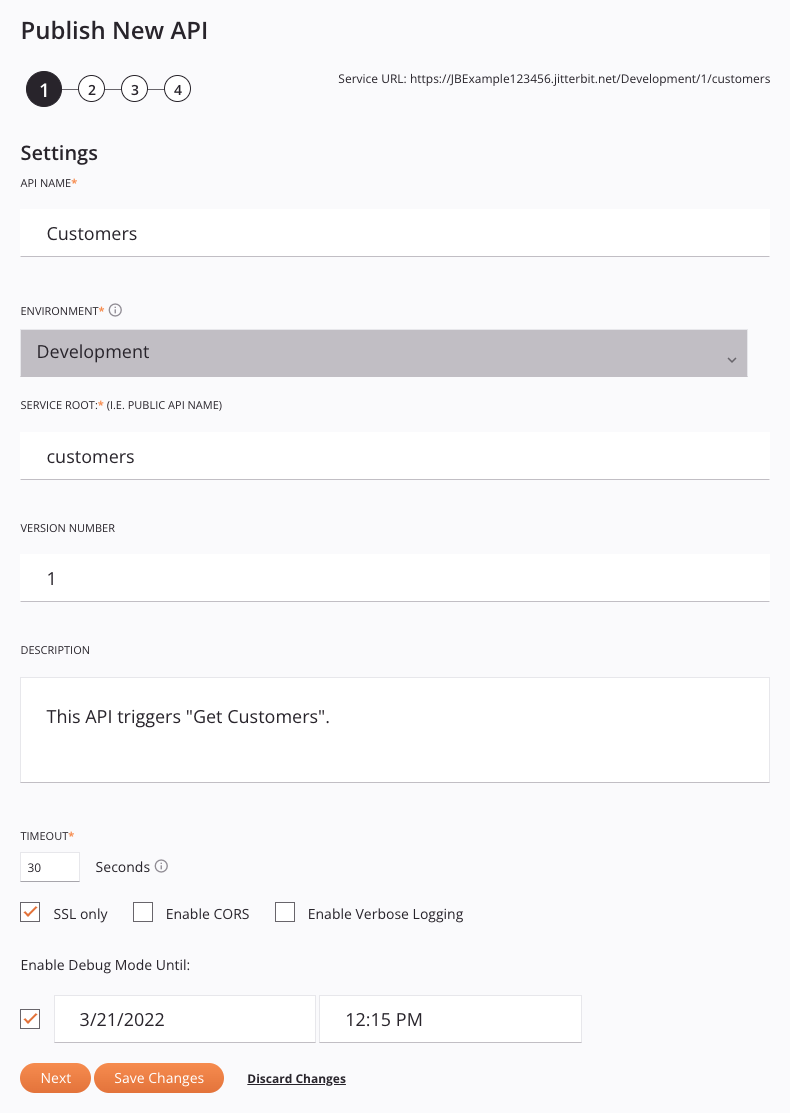
Una vez que se hayan completado los campos anteriores, haga clic en Siguiente.
Nota
Para obtener información sobre cada campo en esta pantalla de configuración, consulte Paso 1: Configuración en Configuración de API Personalizada.
Dado que se está creando una API Personalizada, se seleccionó API Personalizada como Tipo de servicio. La operación de Cloud Studio desde el Paso 1: Creación e despliegue de la operación está asignado al servicio API GET:
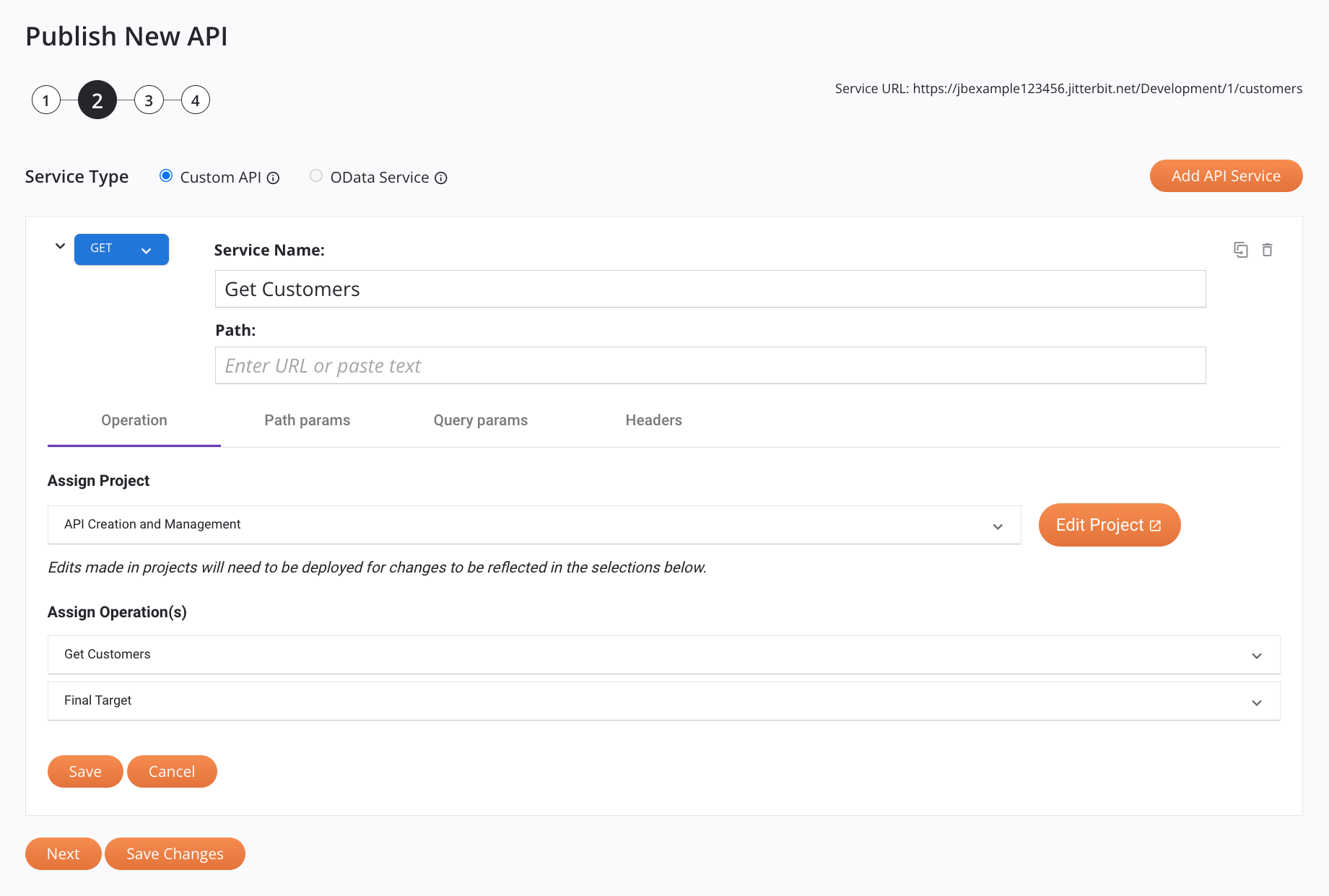
Una vez que se hayan completado los campos anteriores y se haya asignado la operación, haga clic en Guardar y luego haga clic en Siguiente.
Nota
La operación utilizada para los fines de esta guía tiene una actividad de respuesta API configurado como objetivo de la operación (consulte Paso 1: Creación e despliegue de la operación). Como resultado, el Tipo de respuesta se establece en Objetivo final.
Para obtener más información sobre los campos Proyectos, Operación, Método y Tipo de respuesta, consulte Paso 2: Seleccionar el tipo de servicio y asignar operaciones en Configuración de API Personalizada.
En la siguiente pantalla, se asignan roles de usuario y perfiles de seguridad apropiados a la API Personalizada:
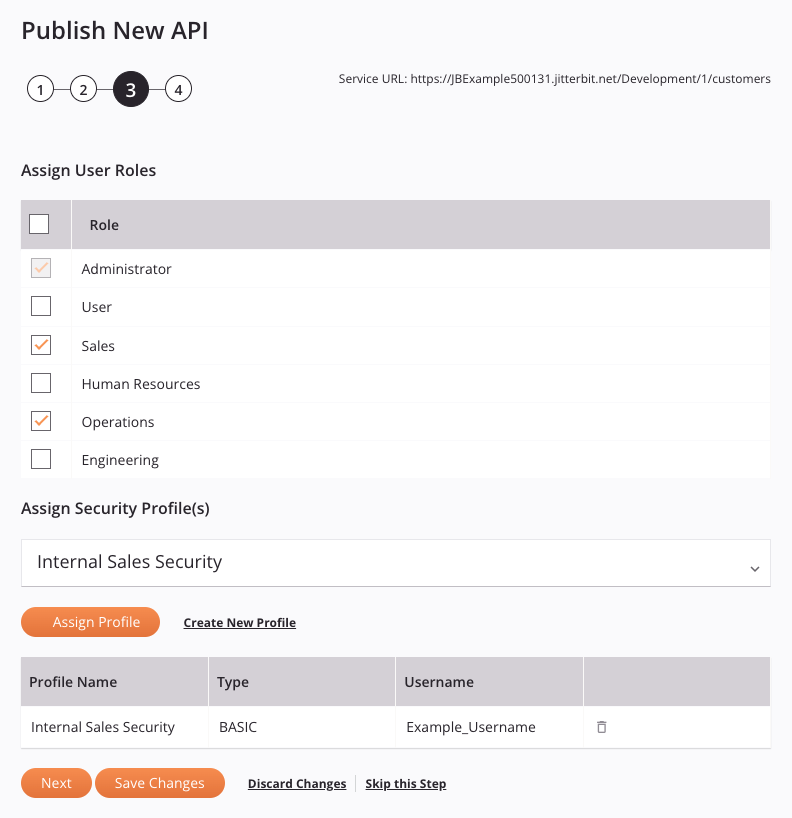
Los roles para elegir son aquellos definidos en la página Organizaciones de Management Console (consulte Administración de roles y permisos en Organizaciones).
Para obtener más información sobre la asignación de roles de usuario, consulte Paso 3: Asignar roles de usuario y perfiles de seguridad en Configuración de API Personalizada.
Para obtener más información sobre los perfiles de seguridad, consulte estos recursos:
Al hacer clic en Siguiente, llegará a la página Resumen y confirmación:
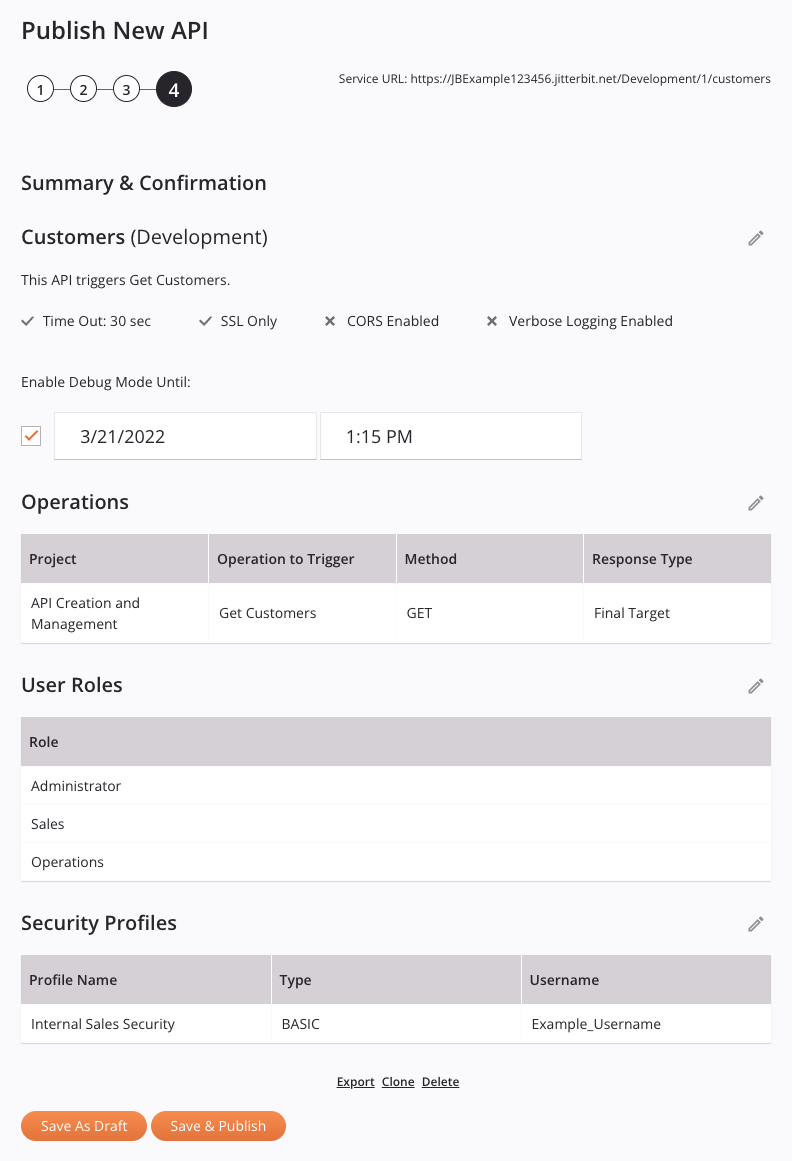
Al hacer clic en Guardar y Publicar, un cuadro de diálogo indica que la API está activa:
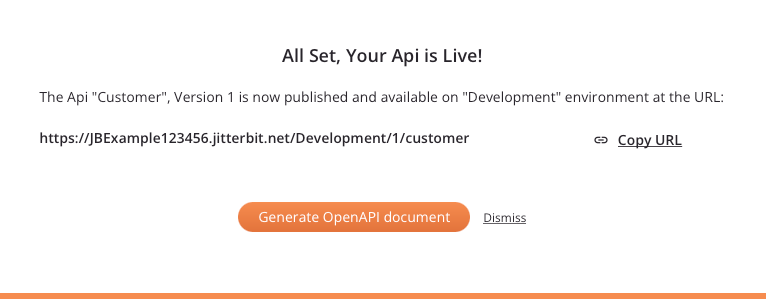
Haga clic en Copiar URL. La URL copiada se utilizará en el Paso 3: Probar la API.
Paso 3: Probar la API¶
Para probar la API, pegue la URL de la API del Paso 2: Configurar la API en un navegador web:

Una vez autenticado, la operación de Cloud Studio desde el Paso 1: Creación e despliegue de la operación se activa y responde con una salida CSV de la lista de clientes de la empresa de ejemplo:
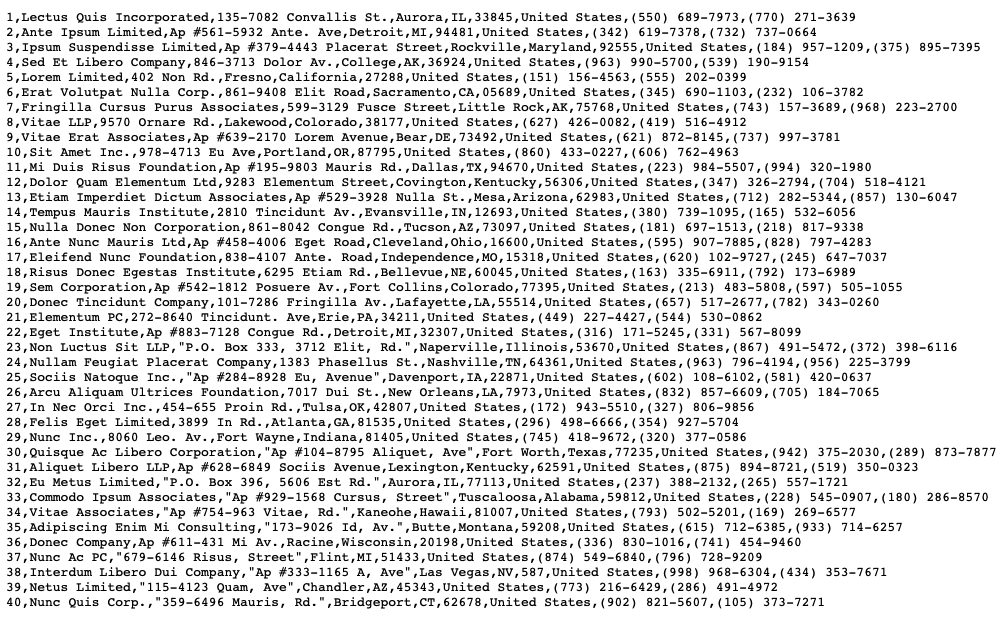
Próximos Pasos¶
Una vez que la API esté activa, puede administrarla generando documentación de la API en el Administrador del portal, viendo los registros en Registros de API o revisar las métricas de consumo y rendimiento de la API en Analytics página.
Para obtener información adicional sobre API Manager, consulte estos recursos: